Windows10系统怎么开启和关闭打印机服务
来源:网络收集 点击: 时间:2024-02-20【导读】:
以下是Windows10系统怎么开启和关闭打印机服务的经验教程工具/原料moreWindows101.打开运行1/2分步阅读 2/2
2/2 2.打开服务1/1
2.打开服务1/1 3.关闭打印机服务1/1
3.关闭打印机服务1/1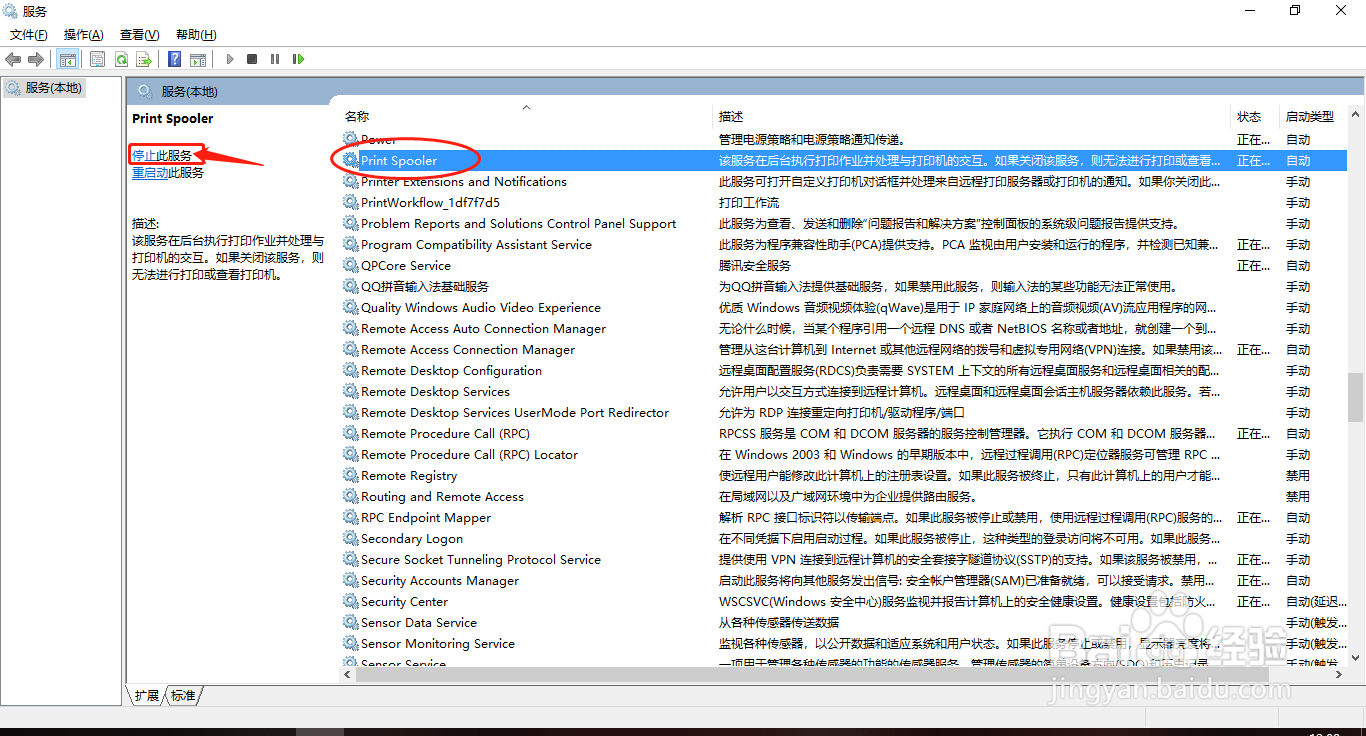 4.启动打印机服务1/3
4.启动打印机服务1/3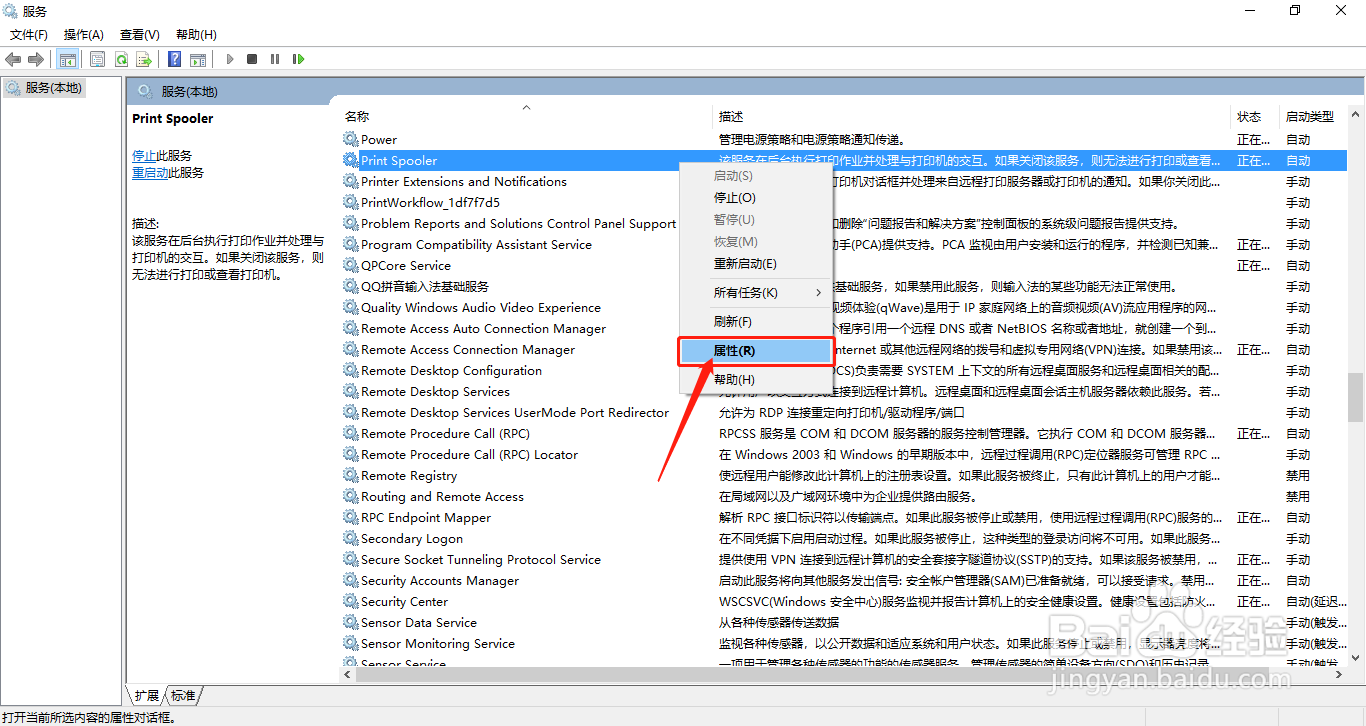 2/3
2/3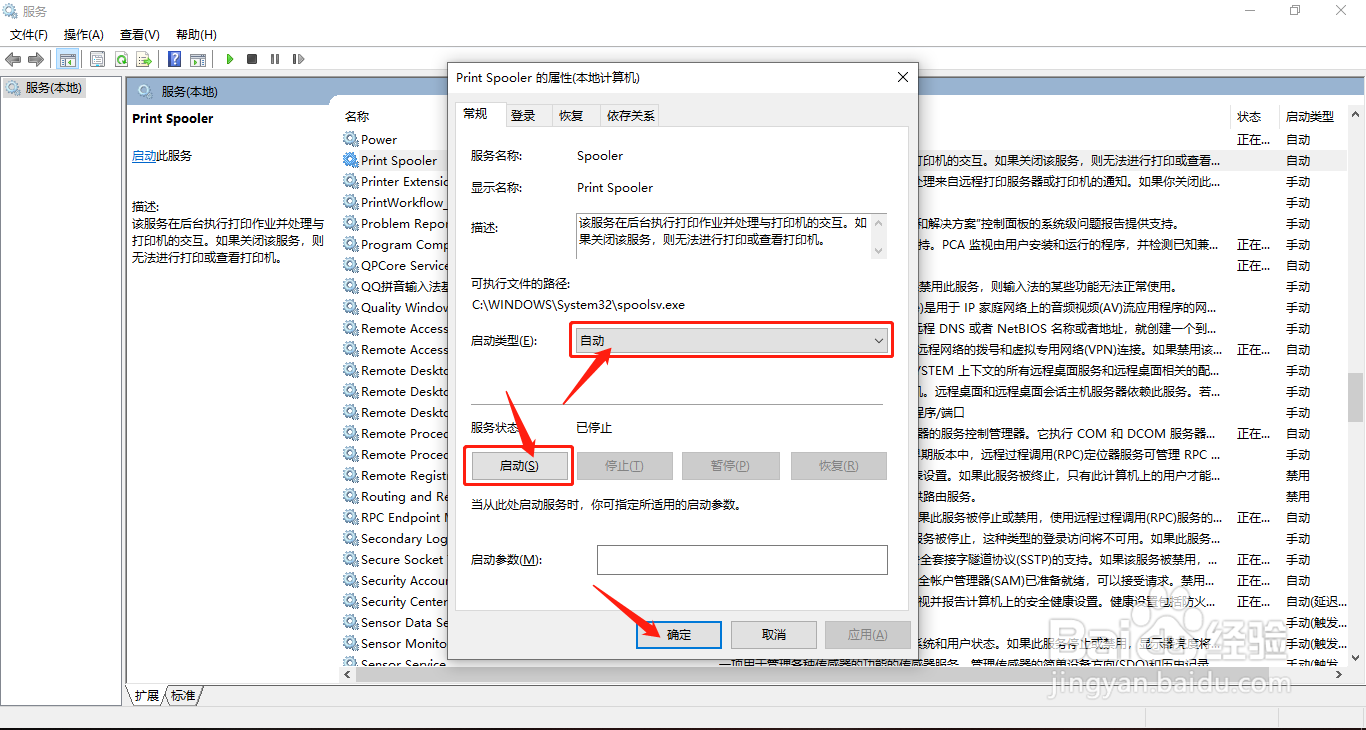 3/3
3/3 WINDOWS10启动打印机服务关闭打印机服务运行
WINDOWS10启动打印机服务关闭打印机服务运行
方法1:在电脑桌面中,鼠标右键左下角的开始,在弹出的列表中选择运行选项,打开运行。
 2/2
2/2方法2:在键盘中一同按下快捷键“WIN + R”,打开运行。
 2.打开服务1/1
2.打开服务1/1打开运行后,在运行搜索框输入“services.msc”,点击下方的确定按钮,打开服务。
 3.关闭打印机服务1/1
3.关闭打印机服务1/1在“服务”界面中,找到并选中“Print Spooler”服务项,点击左侧的“停止此服务”选项,这样就可以关闭打印机服务了。
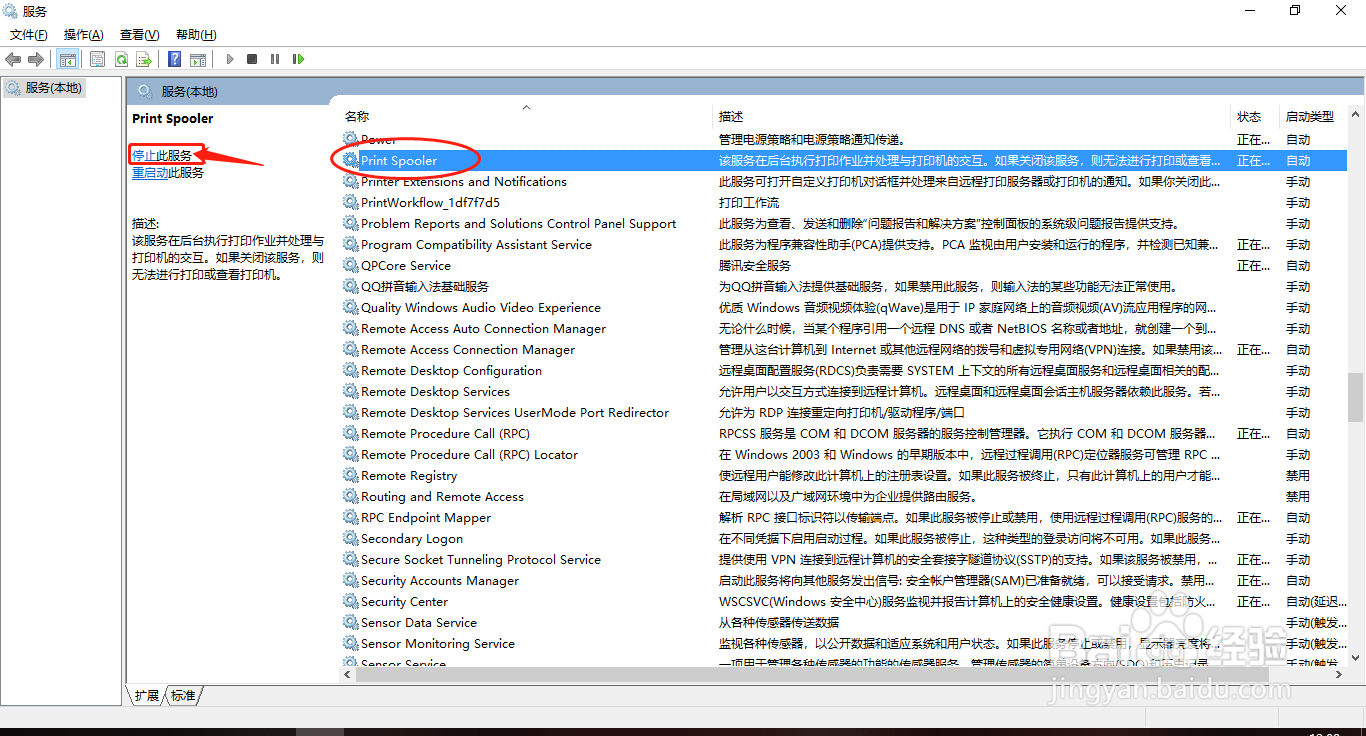 4.启动打印机服务1/3
4.启动打印机服务1/3返回“服务”界面中,选中“Print Spooler”服务项并鼠标右键单击,在展开的列表中选择“属性”选项。
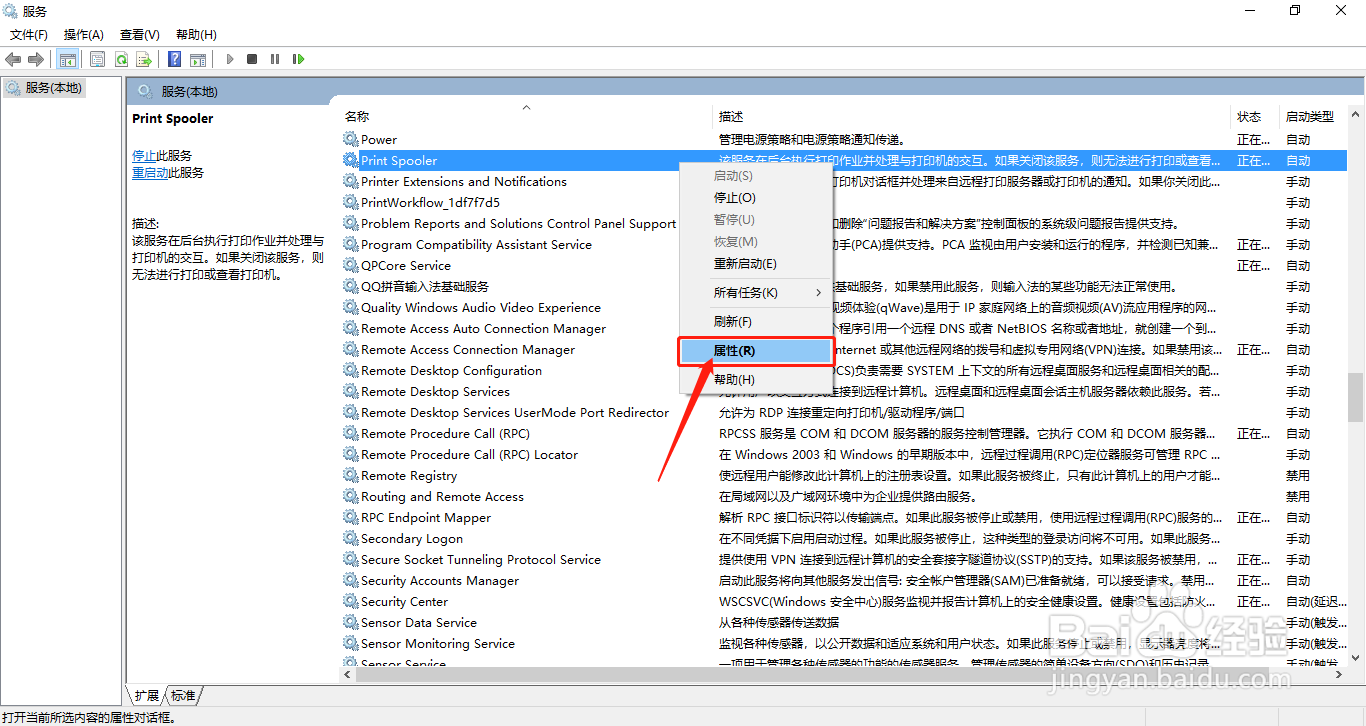 2/3
2/3在“Print Spooler 的属性”界面框中,设置启动类型为“自动”选项,选择“启动”按钮来启动打印机服务后,点击下方的“确定”按钮。
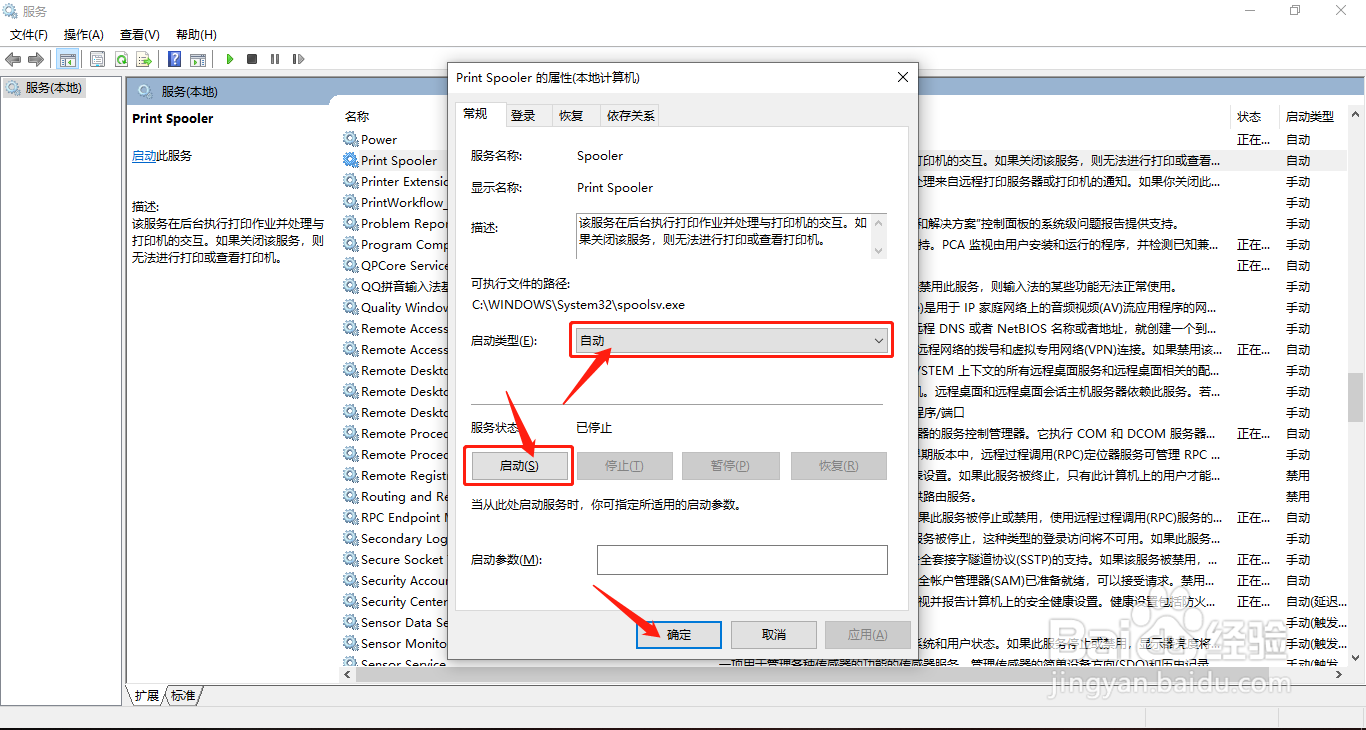 3/3
3/3为保证修改的设置可以生效,返回电脑桌面中,鼠标左键点击左下角的“Win开始”,在弹出的列表中选择“电源标志 - 重启”选项。
 WINDOWS10启动打印机服务关闭打印机服务运行
WINDOWS10启动打印机服务关闭打印机服务运行 版权声明:
1、本文系转载,版权归原作者所有,旨在传递信息,不代表看本站的观点和立场。
2、本站仅提供信息发布平台,不承担相关法律责任。
3、若侵犯您的版权或隐私,请联系本站管理员删除。
4、文章链接:http://www.1haoku.cn/art_86316.html
上一篇:水浒神兽怎么玩
下一篇:网易云隐藏歌单查看的操作
 订阅
订阅